|
创建了数据表,却因为过于单调被退回来重新修改,确实是个苦恼的事情。我们设置好表格样式之后,可以将其存起来,便于下次使用。 操作步骤 1 启动Excel2013,打开一张电子表格,单击菜单栏--开始--套用表格格式,选择新建表格格式选项。 Excel2013中新建表格样式并快速运用到现有表格中 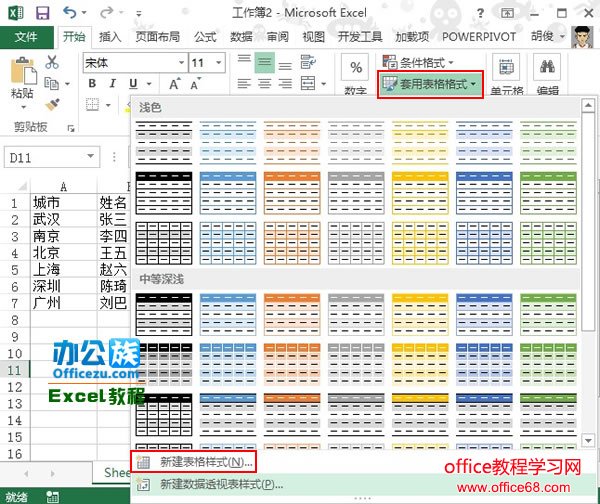 2 在新建表格样式界面中,设置样式名称,选择表元素,以整个表为例,单击格式按钮。 Excel2013中新建表格样式并快速运用到现有表格中 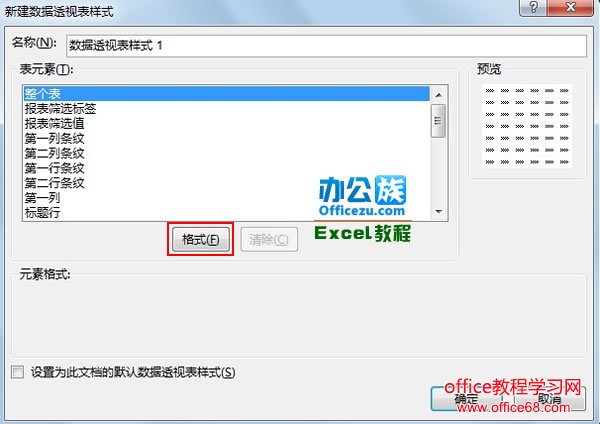 3 弹出设置单元格格式对话框,选择颜色、字体、字型、特殊效果等等。 Excel2013中新建表格样式并快速运用到现有表格中 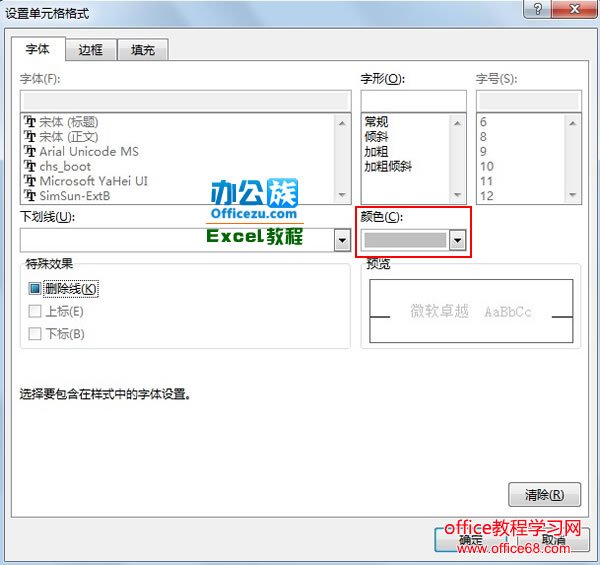 4 切换到边框标签,设置边框的效果颜色,外边框蓝色,内部白色。 Excel2013中新建表格样式并快速运用到现有表格中 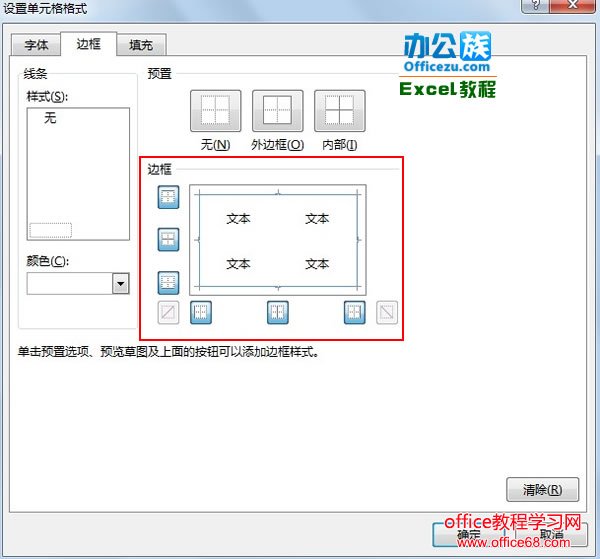 5 选择其他元素,例如第一条行纹,单击格式。 Excel2013中新建表格样式并快速运用到现有表格中 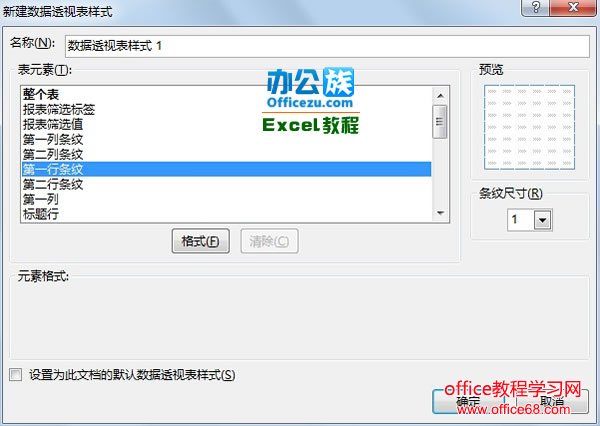 6 在填充选项中给行纹设置颜色。 Excel2013中新建表格样式并快速运用到现有表格中 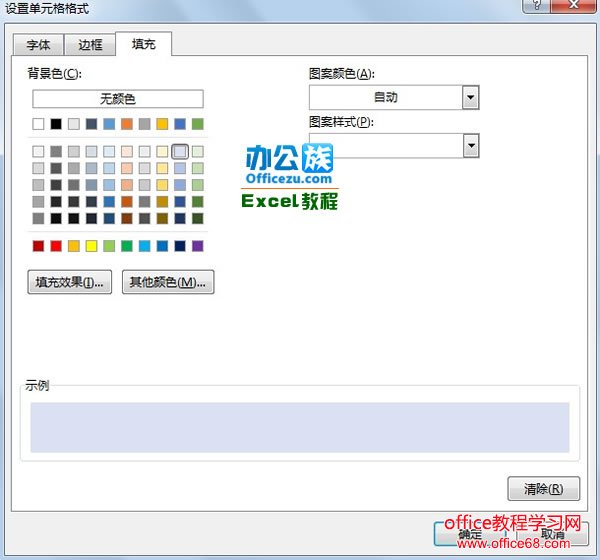 7 重复上述步骤,将表中的其他元素进行设置,按照自己的需要设置。最后应用自己设置的表格样式即可。 Excel2013中新建表格样式并快速运用到现有表格中 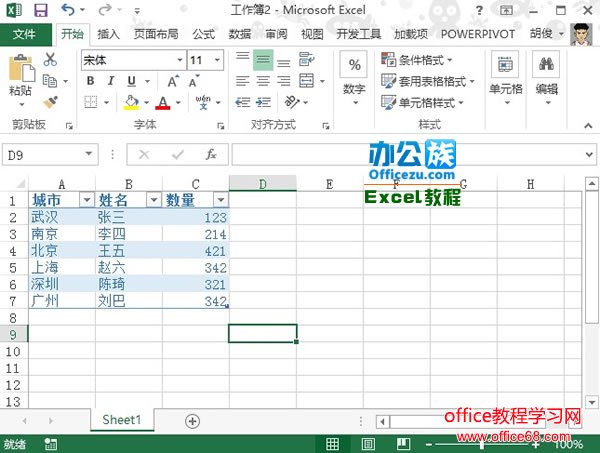 |